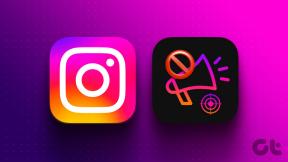Instagram पर अधिकृत ऐप्स को कैसे जांचें और निकालें
अनेक वस्तुओं का संग्रह / / December 02, 2021
ऐसे कई तरीके हैं जिनसे आपका सोशल मीडिया अकाउंट हैक हो सकता है। और दुर्भावनापूर्ण तृतीय-पक्ष ऐप्स तक पहुंच देना उनमें से एक है। ठीक इसी तरह लगभग 87 मिलियन फेसबुक उपयोगकर्ताओं ने अपने खाते की जानकारी को प्रसिद्ध में अवैध रूप से खनन किया कैम्ब्रिज एनालिटिका गोपनीयता घोटाला. हमारे पास एक ट्यूटोरियल है अपने फेसबुक अकाउंट से एप्लिकेशन हटाना. इस पोस्ट में, हम आपको आपके Instagram खाते से अधिकृत या अनधिकृत ऐप्स को जांचने और निकालने के विभिन्न तरीकों के बारे में बताएंगे।

जबकि इनमें से कुछ ऐप सुरक्षित हैं (विशेषकर इंस्टाग्राम के स्वामित्व वाले - बूमरैंग, लेआउट, आदि), तृतीय-पक्ष एप्लिकेशन जो Instagram से संबद्ध या समर्थित नहीं हैं, उन पर पूरी तरह से भरोसा नहीं किया जा सकता है। यहां तक कि इंस्टाग्राम भी चेतावनी देता है संभावित नुकसान कुछ तृतीय-पक्ष ऐप्स पैदा कर सकता है। उदाहरण के लिए, यदि आपके Instagram खाते तक पहुंच प्रदान की जाती है, तो एक (दुर्भावनापूर्ण) ऐप आपके प्रत्यक्ष संदेशों (DMs) को पढ़ सकता है, आपके संपर्कों के बारे में जानकारी प्राप्त कर सकता है, सामग्री के साथ आपके पृष्ठ को स्पैम कर सकता है, आदि।
यदि आपने पहले कुछ ऐप्स को अपने Instagram खाते से लिंक किया है, तो कोई बात नहीं; आपको इसके बारे में खुद को पीटने की जरूरत नहीं है। आप शायद उन सुरक्षा जोखिमों से अवगत नहीं थे जो आप अपने और अपने संपर्कों के अधीन कर रहे थे। शुक्र है, आप उन ऐप्स को आसानी से देख सकते हैं जिन्हें आपने पहले अपने इंस्टाग्राम अकाउंट तक पहुंचने के लिए अधिकृत किया है।
हम आपको नीचे दिए गए पैराग्राफ में दिए गए चरणों के बारे में बताएंगे। इसके अतिरिक्त, हम आपको दिखाएंगे कि अपने Instagram खाते से किसी ऐप को कैसे निकालें या डिस्कनेक्ट करें। चलो यह करते हैं, हम करेंगे?
गाइडिंग टेक पर भी
आप अपने मोबाइल फोन और कंप्यूटर पर इन समाधानों का पालन कर सकते हैं। हालाँकि, चूंकि अधिकांश Instagram उपयोगकर्ता अपने खातों को स्मार्टफोन से एक्सेस कर सकते हैं, इसलिए हम मोबाइल ऐप से शुरुआत करेंगे। इंस्टाग्राम ऐप के एंड्रॉइड के साथ-साथ आईओएस वर्जन पर भी स्टेप्स समान रहते हैं।
मोबाइल ऐप पर
चरण 1: प्रोफ़ाइल मेनू लॉन्च करने के लिए अपने Instagram ऐप के निचले-दाएँ कोने में प्रोफ़ाइल चित्र पर टैप करें।

चरण 2: अधिक प्रोफ़ाइल मेनू विकल्प प्रकट करने के लिए हैमबर्गर मेनू आइकन टैप करें।

चरण 3: सेटिंग्स टैप करें।

चरण 4: सेटिंग्स मेनू से सुरक्षा का चयन करें।

चरण 5: 'डेटा और इतिहास' अनुभाग के अंतर्गत, 'ऐप्स और वेबसाइट' विकल्प पर टैप करें।

चरण 6: सक्रिय टैप करें।

यह उन सभी ऐप्स को प्रकट करेगा जिनके पास वर्तमान में प्राधिकरण की तारीख जैसे अन्य विवरणों के साथ आपके Instagram खाते तक पहुंच अधिकृत है।
चरण 7: यदि आपको कोई ऐसा ऐप दिखाई देता है जिस पर आपको भरोसा नहीं है या आपको अधिकृत करना याद नहीं है, तो उसकी पहुंच रद्द करने के लिए निकालें बटन पर टैप करें।

चरण 8: आपकी कार्रवाई की पुष्टि करने के लिए एक संवाद बॉक्स स्क्रीन पर पॉप अप होगा। अपनी कार्रवाई की पुष्टि करने के लिए निकालें टैप करें।

यह इतना आसान है। इस मेथड से आप अपने इंस्टाग्राम अकाउंट से किसी भी कनेक्टेड ऐप का एक्सेस हटा सकते हैं। अब आइए देखें कि आप वेब ब्राउज़र का उपयोग करके ऐसा कैसे कर सकते हैं।
पीसी पर
चरण 1: अपने कंप्यूटर पर किसी भी ब्राउज़र से अपने Instagram खाते में लॉग इन करें।
चरण 2: होमपेज पर, अपने इंस्टाग्राम प्रोफाइल पेज पर जाने के लिए प्रोफाइल आइकन पर टैप करें।

चरण 3: अपने अकाउंट/प्रोफाइल पेज पर, गियर आइकन पर टैप करें।

चरण 4: पॉप-अप मेनू पर 'ऐप्स और वेबसाइट' पर टैप करें।

यह आपको आपके खाते के एक्सेस प्रबंधन पृष्ठ पर ले जाएगा जहां आप उन ऐप्स और वेबसाइटों को देख सकते हैं जिन्हें आपने अपने Instagram खाते तक पहुंचने के लिए अधिकृत किया है।
आपके खाते से जुड़े प्रत्येक ऐप के लिए, इंस्टाग्राम कुछ अतिरिक्त विवरण प्रदर्शित करेगा जैसे ऐप की जानकारी, साथ ही वह तारीख भी जब आपने ऐप को अपने खाते तक पहुंचने के लिए अधिकृत किया था।
चरण 5: अपने इंस्टाग्राम अकाउंट से किसी अधिकृत ऐप को हटाने के लिए, ऐप के ठीक नीचे मौजूद रिमूव बटन पर टैप करें।

चरण 6: पुष्टिकरण पॉप-अप पर, आगे बढ़ने के लिए निकालें टैप करें।

और बस। ऐप के पास अब आपके इंस्टाग्राम अकाउंट के नए डेटा और जानकारी तक पहुंच नहीं होगी।
ध्यान दें: अगर आप अपने इंस्टाग्राम अकाउंट से किसी ऐप को हटाते हैं, तब भी उसके पास कुछ (पुरानी) जानकारी तक पहुंच हो सकती है, जिसे आपने पहले साझा किया था, जबकि यह अभी भी आपके अकाउंट के लिए अधिकृत थी।
अतिरिक्त सुझाव
- यदि आपको संदेह है कि कोई ऐप आपके खाते की जानकारी बेच/संग्रहीत/चोरी कर रहा है, तो हम अनुशंसा करते हैं कि आप इसे रद्द कर दें ऐप की आपके इंस्टाग्राम अकाउंट तक पहुंच और ऐप की वेबसाइट पर या के भीतर अपना अकाउंट डिलीट करने के लिए आगे बढ़ें अनुप्रयोग।
- अगर आपने गलती से अपने इंस्टाग्राम अकाउंट से कोई ऐप हटा दिया है, तो आप ऐप को फिर से अधिकृत कर सकते हैं। बस अपने फोन पर ऐप लॉन्च करें या ब्राउज़र पर ऐप की वेबसाइट पर जाएं, इंस्टाग्राम चुनें साइन-इन या 'इंस्टाग्राम के साथ लॉगिन' विकल्प, अपने इंस्टाग्राम अकाउंट क्रेडेंशियल्स को फीड करें और अधिकृत करें अनुप्रयोग।
गाइडिंग टेक पर भी
अपने खाते पर नियंत्रण रखें
इससे पहले कि आप किसी ऐप को अपने इंस्टाग्राम अकाउंट पर अधिकृत करें, वह सभी जानकारी पढ़ें, जिस तक ऐप एक्सेस का अनुरोध कर रहा है। यदि आपने ऐप की आवश्यकताओं और अनुमतियों को नहीं देखा है, तो बहुत देर नहीं हुई है। अधिकृत ऐप विवरण की जांच करने और किसी भी अनधिकृत या अविश्वसनीय ऐप को हटाने के लिए ऊपर सूचीबद्ध चरणों का पालन करें। सुरक्षा की एक अतिरिक्त परत के रूप में, हम आपके खाते से किसी ऐप को हटाने के बाद आपके Instagram पासवर्ड को बदलने की भी सलाह देते हैं। तुम्हें पता है, बस सुनिश्चित करने के लिए।
अगला: Instagram सुरक्षा पर और विस्तार करते हुए, अपने Instagram खाते से जुड़े उपकरणों को देखने का तरीका जानें और नीचे दिए गए लेख में आप अनधिकृत उपकरणों को कैसे हटा सकते हैं।